Приложение для удобного управления файлами на устройстве
Samsung My Files — фирменный файловый менеджер от компании Самсунг для организации и взаимодействия с файлами во внутренней, внешней памяти мобильного устройства и облачном хранилище. Ключевой особенностью приложения является интуитивно понятный интерфейс и простота работы с объектами. Пользователь может выполнять множество действий с файлами — перемещать, удалять, копировать, группировать, переименовывать, архивировать, распаковывать, просматривать детальную информацию, получать быстрый доступ к недавно измененным файлам и так далее.
Файловый менеджер Samsung My Files способен в автоматическом режиме сортировать файлы по типу, отправляя фотографии, видео, аудио, текстовые документы, установочные пакеты (.APK) и прочее в соответствующие папки, что в дальнейшем намного упрощает их поиск и использование. В комплект поставки с этим приложением идет зарезервированное пространство в «облаке» Cloud Drive — каждому пользователю бесплатно доступен объем 15GB, который он может использовать по собственному усмотрению, высвобождая свободное пространство в памяти смартфона или планшета.
Дмитрий Губерниев х Настя Ивлеева х Олег Майами х Гарик Харламов х Джиган | ЧТО БЫЛО ДАЛЬШЕ?
В обновлении программного обеспечения появилась весьма полезная функция для анализа и освобождения свободного места, активируемая тапом по соответствующей кнопке на главном экране. Стоит напомнить, что приложение ориентировано на использование только на устройствах от южнокорейского бренда серии Galaxy, причем функционал от модели к модели может варьироваться. Бесплатно скачать полезный программный продукт Samsung My Files можно по прямой ссылке с нашего сайта без регистрации.
Источник: captain-droid.com
Встроенный файловый менеджер Samsung Galaxy S8 “Мои файлы” дает сбой [Руководство по устранению неполадок]
Как и другие устройства Galaxy, ваш Samsung Galaxy S8 использует Мои файлы как встроенный файловый менеджер и проводник. Это одно из предустановленных приложений на вашем телефоне, которое глубоко внедрено в прошивку, поэтому, если с ним что-то не так, есть вероятность, что на вашем телефоне возникла серьезная проблема с прошивкой. У нас есть читатели, которые обращались к нам с просьбой о помощи, так как на их телефонах возникли проблемы с «Моими файлами». По мнению некоторых, появляется ошибка «К сожалению, мои файлы остановлены», в то время как другие сообщают, что приложение просто закрывается само по себе, пока что-то делает с файлами.

Мы должны разобраться в этом проблема и рассмотрите каждую возможность, а затем исключите каждую из них, чтобы мы могли понять, что вызывает сбой или принудительное закрытие приложения «Мои файлы». Нам просто нужно знать, можно ли решить проблему, выполнив некоторые основные процедуры устранения неполадок или нет. Итак, если у вас есть этот телефон, и в настоящее время у вас возникла аналогичная проблема, продолжайте читать ниже, так как этот пост может вам помочь.
Обращение Путина, сожаления Запада, визги уехавших, интрига «Вечернего Урганта»
Но прежде всего, если у вас в настоящее время возникают другие проблемы с телефоном, я предлагаю вам посетить нашу страницу устранения неполадок Samsung Galaxy S8, поскольку мы уже начали оказывать поддержку нашим читателям, которые владеют это устройство. Мы понимаем, что ваш телефон все еще новый и должен работать без сбоев, но даже Samsung не может гарантировать, что проблем не возникнет. Мы делаем все возможное, чтобы помочь нашим читателям, поэтому, если мы не опубликовали сообщения о вашей проблеме, не стесняйтесь обращаться к нам, заполнив нашу анкету по проблемам Android.
Пошаговое руководство по устранению неполадок Galaxy S8 с приложением «Мои файлы» продолжает вылетать
« Привет, дроид! Спасибо, что нашли время прочитать это. У моего нового Galaxy S8 возникли проблемы с приложением Мои файлы. Это приложение, которое я использую, когда пытаюсь получить доступ к своим файлам или музыке в телефоне. Было время, когда появлялась ошибка «К сожалению, мои файлы остановились», и мне нужно было только нажать «ОК».
Однако в большинстве случаев приложение просто вылетало или закрывалось без какой-либо видимой причины. В результате я больше не мог получить удобный доступ к своим файлам. Я просто хочу, чтобы мой телефон работал как раньше. Можете ли вы мне помочь? ”
Устранение неполадок : Что ж, это может быть проблема только с приложением самой прошивки. Мы просто не можем быть уверены в том, что происходит с вашим телефоном, из-за единственной ошибки, с которой вы столкнулись. Давайте попробуем устранить его, чтобы увидеть, можно ли исправить это без какого-либо вмешательства со стороны технических специалистов, потому что в противном случае вам придется исправить или заменить его.
Шаг 1. Перезагрузите ваш телефон в безопасном режиме и используйте Мои файлы
Это не решит проблему, но даст нам представление о том, вызвана ли проблема некоторыми из приложений, которые вы установили на свой телефон.. Загрузка в безопасном режиме временно отключит все сторонние приложения, поэтому, если одно из них вызывает проблему, вы сможете без проблем использовать Мои файлы в безопасном режиме.
- Выключите устройство.
- Нажмите и удерживайте кнопку питания за пределами экрана с названием модели.
- Когда на экране появится «SAMSUNG», отпустите кнопку питания .
- Сразу после отпускания клавиши питания нажмите и удерживайте клавишу уменьшения громкости.
- Продолжайте удерживать клавишу уменьшения громкости, пока устройство не перезагрузится.
- Безопасный режим отобразится в нижнем левом углу экрана.
- Отпустите клавишу уменьшения громкости, когда увидите безопасный режим.
- Удаление приложений. которые вызывают проблему.
Если “Мои файлы” отлично работают в безопасном режиме, вам необходимо найти приложение, вызывающее проблему, и удалить его. Вот как удалить приложение со своего телефона:
- На главном экране проведите вверх по пустому месту, чтобы открыть панель приложений.
- Коснитесь «Настройки»> «Приложения».
- Коснитесь нужного приложения в списке по умолчанию или коснитесь значка с тремя точками> Показать системные приложения, чтобы отобразить предустановленные приложения.
- Коснитесь нужного приложения. приложение.
- Нажмите “Удалить”.
- Нажмите “Удалить” еще раз для подтверждения.
Шаг 2: Очистите кеш и данные в «Моих файлах»
Это приложение, которое управляет вашими файлами, поэтому оно также подвержено сбоям и принудительному закрытию. Если проблема по-прежнему возникает в безопасном режиме, вам необходимо сбросить приложение, чтобы увидеть, поможет ли это. Не волнуйтесь, ни один из ваших файлов не будет удален при сбросе настроек этого приложения:
- На главном экране проведите вверх по пустому месту, чтобы открыть панель приложений.
- Коснитесь «Настройки»> «Приложения».
- Коснитесь нужного приложения в списке по умолчанию или коснитесь значка с тремя точками> Показать системные приложения, чтобы отобразить предустановленные приложения.
- Нажмите “Хранилище”.
- Нажмите “Очистить кеш”.
- Нажмите “Очистить данные”, а затем нажмите “ОК”.
Если после этого проблема не исчезнет, переходите к следующему шагу.
Шаг 3. Перезагрузите телефон в режиме восстановления и очистите раздел кеша
Это исключит возможность того, что проблема вызвана повреждением кешей. Перезагрузка в режиме восстановления предоставит вам доступ к методу, который удалит все кеши одним щелчком мыши, и вот как вы это делаете:
- Выключите устройство.
- Нажмите и удерживайте клавишу увеличения громкости и клавишу Bixby, затем нажмите и удерживайте клавишу питания.
- Когда отобразится логотип Android, отпустите все клавиши (отобразится «Установка обновления системы» в течение 30–60 секунд перед отображением параметров меню восстановления системы Android).
- Несколько раз нажмите кнопку уменьшения громкости, чтобы выделить «очистить раздел кеша».
- Нажмите нажмите кнопку питания для выбора.
- Нажмите кнопку уменьшения громкости, чтобы выделить «да», и нажмите кнопку питания для выбора.
- Когда очистка раздела кеша будет завершена, «Перезагрузить систему сейчас» выделено.
- Нажмите кнопку питания, чтобы перезагрузить устройство..
Шаг 4. Сделайте резервную копию файлов и данных, затем перезагрузите телефон
Если очистка раздела кеша не Если проблема не устранена, а «Мои файлы» по-прежнему вылетает, когда вы его используете, пора перезагрузить телефон. Сделайте резервную копию важных файлов и данных, синхронизируя телефон с учетной записью Google, а затем скопируйте файлы на свой компьютер. После этого отключите защиту от сброса к заводским настройкам (FRP), чтобы вас не заблокировали. Запишите свой идентификатор Google и пароль, так как они понадобятся вам после сброса.
Как отключить FRP или функцию защиты от краж
- На главном экране проведите вверх по пустому месту, чтобы открыть панель приложений.
- Нажмите «Настройки»> «Облако и учетные записи».
- Нажмите “Учетные записи”.
- Нажмите Google.
- Нажмите на свой адрес электронной почты Google ID, если настроено несколько учетных записей. Если у вас настроено несколько учетных записей, вам нужно будет повторить эти шаги для каждой учетной записи.
- Нажмите значок с тремя точками.
- Нажмите «Удалить учетную запись».
- Нажмите УДАЛИТЬ УЧЕТНУЮ ЗАПИСЬ.
Как сбросить настройки вашего Galaxy S8
- Резервное копирование данных во внутреннюю память. Если вы вошли в учетную запись Google на устройстве, вы активировали Anti-theft, и вам потребуются ваши учетные данные Google для завершения общего сброса.
- Выключите устройство.
- Нажмите и удерживайте клавишу увеличения громкости и клавишу Bixby, затем нажмите и удерживайте клавишу питания.
- Когда отобразится зеленый логотип Android, отпустите все клавиши (отобразится «Установка обновления системы» в течение 30–60 секунд, прежде чем отобразятся параметры меню восстановления системы Android).
- Несколько раз нажмите кнопку уменьшения громкости, чтобы выделить «стереть данные/восстановить заводские настройки.
- Нажмите кнопку питания, чтобы выбрать.
- Нажимайте кнопку уменьшения громкости, пока не будет выделено «Да – удалить все данные пользователя».
- Нажмите кнопку питания, чтобы выбрать и запустить мастер сбросить.
- После завершения общего сброса будет выделено «Перезагрузить систему сейчас».
- Нажмите кнопку питания, чтобы перезагрузить устройство.
Кроме того, вы можете просто зайти в Настройки и сбросить настройки телефона оттуда…
- Из На главном экране проведите вверх по пустому месту, чтобы открыть панель приложений.
- Нажмите «Настройки»> «Облако и учетные записи».
- Нажмите «Резервное копирование и восстановление».
- При желании нажмите «Резервное копирование данных», чтобы переместить ползунок в положение «ВКЛ» или «ВЫКЛ».
- При желании нажмите «Восстановить», чтобы переместить ползунок в положение ВКЛ или ВЫКЛ.
- Нажмите кнопку «Назад» в меню «Настройки» и нажмите «Общее управление»> «Сброс»> «Сброс до заводских настроек».
- Нажмите «Сброс».
- Если у вас включена блокировка экрана , введите свои учетные данные.
- Нажмите “Продолжить”.
- Нажмите “Удалить все”.
Если проблема все еще возникает после сбросьте настройки, затем верните телефон в магазин и замените его.
Свяжитесь с нами
Мы всегда открыты для ваших проблем, вопросов и предложений, поэтому не стесняйтесь обращаться к нам, заполнив эту форму. Мы предлагаем эту бесплатную услугу, и мы не будем брать за нее ни цента.. Но учтите, что мы получаем сотни писем каждый день, и мы не можем ответить на каждое из них. Но будьте уверены, мы читаем каждое полученное сообщение. Для тех, кому мы помогли, поделитесь нашими сообщениями с друзьями, просто поставьте лайк на нашей странице в Facebook и Google+ или подпишитесь на нас в Twitter.
Источник: digitdocom.ru
Что послушать?
Самые популярные книги с синхронизацией текста и аудио в Литрес: подписке
Предзаказ со скидкой 30%
Рекомендация для вас
Регулярные подборки
Тематические подборки
Мы используем куки-файлы, чтобы вы могли быстрее и удобнее пользоваться сайтом. Подробнее
Книги для взрослых
Вы согласны видеть книги с элементами эротики?
Напомнить позже

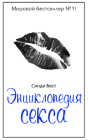

Вы уверены?
Применив фильтр, вы больше не будете видеть на главной странице, в популярном и новинках подобные книги.
Да, скрыть эротику Отменить
Настройки сохранены. Вы можете изменить их в профиле в любой момент.
Источник: www.litres.ru
Как вывести деньги с баланса Вайлдберриз на карту
Wildberries представляет собой площадку, где продавцы реализовывают свой товар. Преимущественно здесь торгуют одеждой и обувью, но также распространены и другие продукты — электроника, бытовая техника, химия, инструменты, товары для детей и многое другое.
В маркетплейсе присутствуют инструменты для продавцов. Они используются для анализа рынка и продаж, ведения статистики, наполнения своего магазина товарами и выполняют другие функции. Вывод денег или личного кабинета продавца — это одна из важных функции. Благодаря этому продавец получает средства от своего бизнеса на личный счёт и распоряжается ими.
В этой статье рассмотрим, как вывести деньги с баланса личного кабинета продавца Wildberries на карту. А также узнаем, доступно ли покупателям выводить деньги на карту с баланса из своего личного кабинета.

Вывод денег из личного кабинета продавца Wildberries
Как вывести деньги с Wildberries на карту
Чтобы вывести деньги с баланса личного кабинета продавца на Вайлдберриз, нужно привязать карту к профилю. Для этого перейдите в раздел «Профиль», подраздел «Настройки», а затем зайдите в «Данные продавца». Привяжите на этой странице свою карту, указав её номер.
После успешной привязки карты каждый вывод будет заключаться всего лишь в одном клике. Чтобы вывести деньги на карту, нажмите на кнопку «Вывести» в личном кабинете продавца, вверху, под суммой баланса.

После заказа вывода денег, вы получите уведомление, в котором будет указан примерный срок, когда деньги поступят на карту.
Как вывести деньги с Wildberries через мобильный телефон
Оформить заявку на вывод через мобильное приложение нельзя, так как такой функции там нет. Если нет возможности сделать это с помощью компьютера, то посетите личный кабинет продавца Вайлдберриз через мобильный браузер вашего смартфона. В этом случае можно оформить вывод так же, как и на компьютере.
Когда приходят деньги на карту из Wildberries
После заказа выплаты деньги поступают на карту в течение 5 рабочих дней. Как правило, они приходят ранее — в течение 2-3 рабочих дней. Редко бывают задержки на срок немного более 5 дней.
При расчёте не учитываются суббота и воскресенье, а также праздничные дни, которые объявлены выходными.
Минимальная сумма вывода из Wildberries
Из Вайлдберриз можно вывести минимум 500 рублей. Это очень маленький порог выплаты, который подойдёт новичкам, впервые воспользовавшимся этим маркетплейсом для продаж. Небольшой порог выплаты позволяет без опасений и рисков начать работать с небольшой партией товара и проверить работу всех механизмов марктеплейса — от загрузки товаров до вывода денег с их продажи.

Можно ли выводить деньги частями?
При заказе вывода денег из Вайлдберриз на карту, заявка формируется на всю сумму, которая имеется на балансе. И вся эта сумма будет выведена на карту. Например, если на балансе личного кабинета имеется 100 000 рублей, то выведены будут все деньги, и вывести частями, допустим, если нужно только 30 000 рублей, не получится.
По отзывам пользователей, это не очень удобно, так как иногда бывает необходимость в получении только небольшой суммы, а остальную бывает удобное оставить на балансе маркетплейса. Также некоторые банки могут блокировать транзакции, если приходит слишком большая сумма . Разблокировать можно будет при обращении в банк после пояснения причин этого перевода. Поэтому иногда лучше выводить часто и по немного.
Как начисляются деньги в Wildberries
В личном кабинете Wildberries отображаются деньги, которые поступили за прошедшую неделю. Например, деньги за продажу с 1 по 7 число будут отображаться после 8 числа месяца. Поэтому мгновенно деньги за продажу не поступают. Только после поступления на баланс деньги подлежат выводу на карту. До этого можно только фиксировать прибыль в отчёте.
Если в период с 1 по 7 число месяца на балансе личного кабинета имелась какая-то сумма. А также в этот период произошли продажи, то деньги за продажу будут начислены на баланс с 8 числа, и они прибавятся к существующему балансу.
Как часто можно выводить деньги с Wildberries
С Wildberries на карту можно выводить так часто, как нужно. Но раз деньги на баланс личного кабинета за продажу начисляются раз в неделю, и выводить можно только целые суммы с баланса, то чаще, чем один раз в неделю заказывать вывод практически не получится.
Таким образом вводить можно раз в неделю, и делать это можно еженедельно. Заказ выплат в этом плане не ограничен.
Рекомендуем посмотреть это видео.
Вывод денег из личного кабинета покупателя Wildberries
Второй вариант этого вопроса — вывод денег из личного кабинета покупателя Wildberries: как это сделать и возможно ли вообще? Покупатели на маркетплейсе ничего не продают, они только покупают. Поэтому деньги на балансе их личного кабинета появляются только в двух случаях — они сами их туда зачислили для дальнейших покупок или при возврате товара и денег за него. Чаще бывает по причине второго варианта.
В течение мая 2022 года многие покупатели жаловались на то, что при возврате товара, деньги возвращались не на карту, с которой происходила покупка, а на баланс личного кабинета покупателя. Таким образом маркетплейс подталкивает к тому, что бы эти деньги были потрачены снова в рамках Wildberries, на покупку какого-то другого товара.
Конечно же, это вызывает негатив многих покупателей. Особенно обостряет ситуацию и то, что вывод на банковские реквизиты с личного кабинета покупателя, не работает, хоть он и предусмотрен. Большая часть пользователей сообщала о появлении ошибки при введении своих реквизитов для вывода. При этом реакции от поддержки маркетплейса не последовало.

Таким образом, единственный способ потратить деньги с баланса покупателя маркетплейса — это сделать ещё одну покупку на Wildberries. По крайней мере на данный момент решения у пользователей, столкнувшимся с этой ситуацией, нет.
Кстати, это уже вторая мера, которая принята Wildberries в целях недопущения возвратов товаров. Ранее маркетплейсом было введено правило, по которому обратная доставка всех возращённый товаров оплачивается покупателем — 50-100 рублей за единицу, в зависимости от региона.
Источник: lifehacki.ru